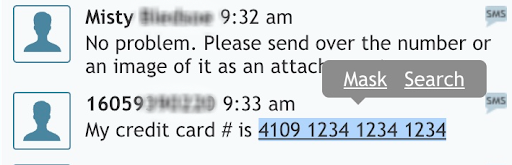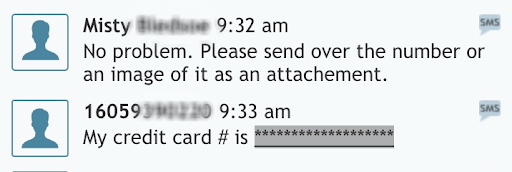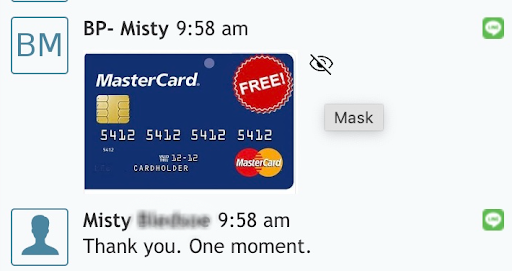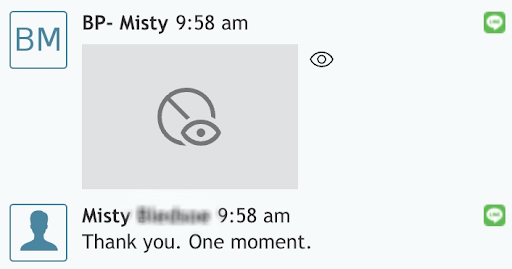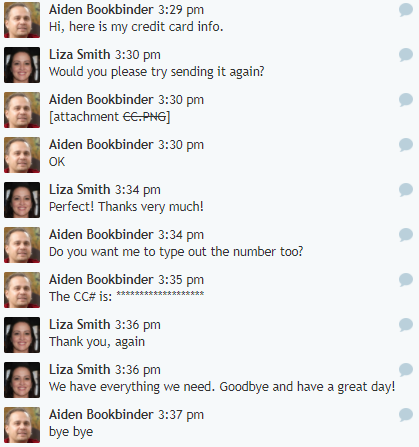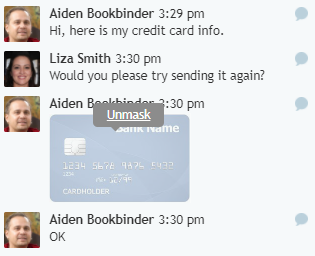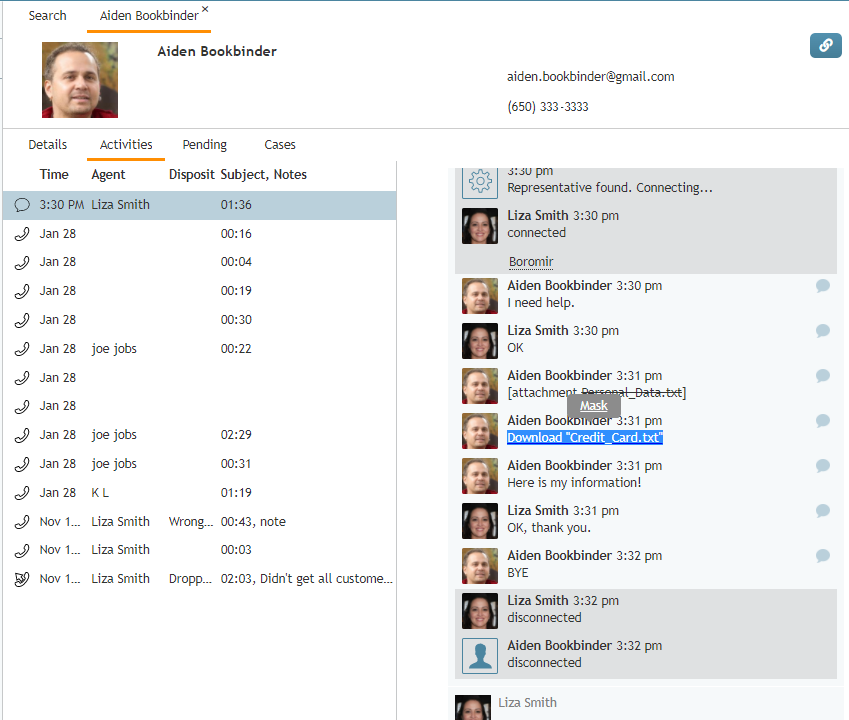Wie man sensible Daten aus Chats entfernt
Je nach Art der von Ihrem Contact Center angebotenen Services können eingehende Chat-Interaktionen sensible Daten oder Anlagen enthalten, die von Personen, die mit den Sicherheitsrisiken des Internets nicht vertraut sind, in ihre Nachrichten aufgenommen werden können. Beispiele für solche Daten sind Zahlungskartennummern, Zugangsnummern und persönliche Gesundheitsinformationen der Kunden.
Die Bearbeitung solcher Daten kann durch verschiedene Gesetze, Sicherheitsstandards der Branche sowie interne Richtlinien Ihrer Organisation geregelt sein. Unter Umständen wird von Ihnen erwartet, dass Sie solche Daten identifizieren und dafür sorgen, dass sie maskiert werden, bevor die Interaktion weiterverarbeitet und gespeichert wird.
| Masking and unmasking require the Inhalt der Interaktion maskieren privileg. | ||
Anlagen und Text in einem aktiven Chat entfernen
Um Anlagen und Text in aktiven Chats zu entfernen, führen Sie einen der folgenden Schritte aus:
- Markieren Sie die Anlage oder den Text und wählen Sie die Option Maske im Kontextmenü.
- Der Dateiname der Anlage ersetzt die Anlage, und die Anlage ist nicht sichtbar.
- Klicken Sie auf das Zeichen neben dem Video, Audio oder der Abbildung, wenn das Zeichen verfügbar ist.
- Maskierter Text wird durch Sternchen ersetzt.
| You may demaskieren und Remaskieren anlagen während der Interaktion. Nach Beendigung der Interaktion wird nur der Dateiname einer maskierten Anlage in die Chat-Abschrift aufgenommen. | ||
| Aufsichtspersonen können sensible Anlagen oder Texte während des Aufzeichnens einer Interaktion maskieren und demaskieren. | ||
Demaskierung sensibler Anlagen und Texte in aktiven Chats
Agenten und Aufsichtspersonen können sensible Anlagen und Texte während aktiver Chats demaskieren, indem sie die Anlage oder den Text markieren und im Kontextmenü die Option Demaskieren wählen oder auf das Augensymbol klicken, wenn dieses verfügbar ist.
| Nach Beendigung einer Interaktion sind die Masken, die während der Interaktion erstellt wurden, dauerhaft. | ||
Anlagen und Text im Aktivitätsverlauf entfernen
Text und Anlagen können maskiert und aus dem Aktivitätsverlauf eines Kontakts entfernt werden.
- Öffnen Sie auf dem Desktop des Agenten die Registerkarte Suche & Vorschau > Kontakte und öffnen Sie dann den gewünschten Kontaktdatensatz.
- Öffnen Sie die Registerkarte Aktivitäten und klicken Sie auf den Chat-Datensatz.
- Markieren Sie den Text oder die Anlage im Anzeigefeld und wählen Sie im Kontextmenü die Option Maske oder klicken Sie auf das Augen-Symbol, wenn es verfügbar ist.